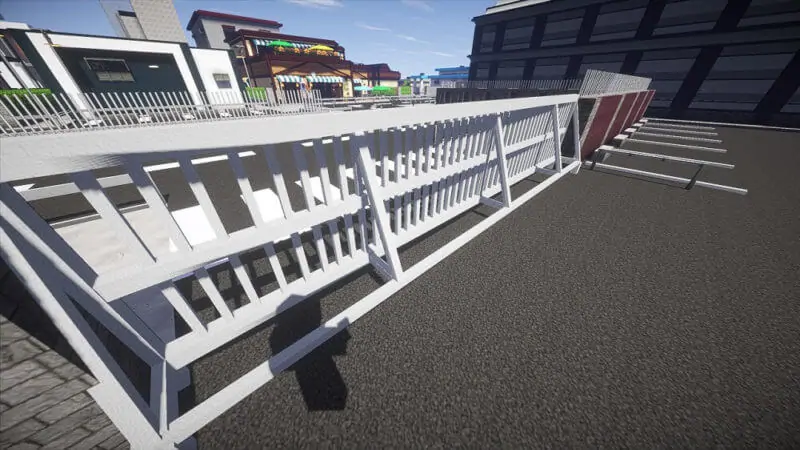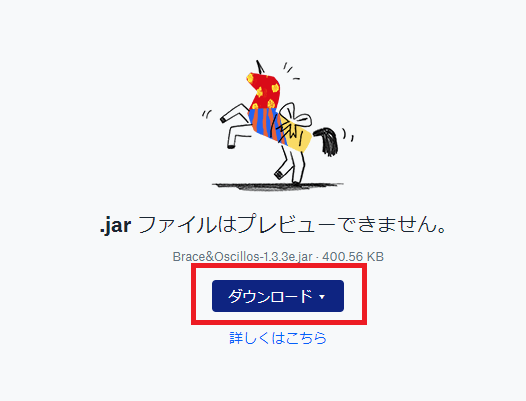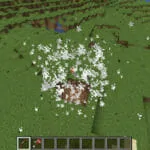リアルで複雑な形状の建築物を作りたい...!
マインクラフトの世界では、プレイヤーの工夫次第でどのような建築物でも作成することができます。
限られたオブジェクトの種類をどのようにして組み合わせるなど、試行錯誤するのもマインクラフトの楽しみの一つですよね!
しかし、デフォルトのマイクラでは表現できないものもあります。
例えば "湾曲" や "斜面" などを表現しようとすると、非常に困難ですよね(´・ω・`)
マインクラフトの限界を超えた建築物を作りたい・・・、そう思う人もいると思います。
そんなあなたにオススメなのが『ブレースMOD』です!
※別名:Braces&Oscillators, ExtraObjects
▼あらゆる角度で配置することができる、多種多様な形状のオブジェクトを追加します。
今回はこの『ブレースMOD』について、追加内容および ダウンロード&導入方法 を分かりやすく紹介していきます!
ブレースMODで追加される要素
今回紹介する『ブレースMOD』を導入すると、編集可能なオブジェクトを設置することが出来るようになります。
デフォルトのマインクラフトの限界を超えた建築ができるようになります。
正直かなりチート級なので、マイクラの雰囲気を壊したくない方は導入を慎重にお考え下さい!
▼MODを導入すると、インベントリー内に『Braces&Oscillators』のタブが追加されています。
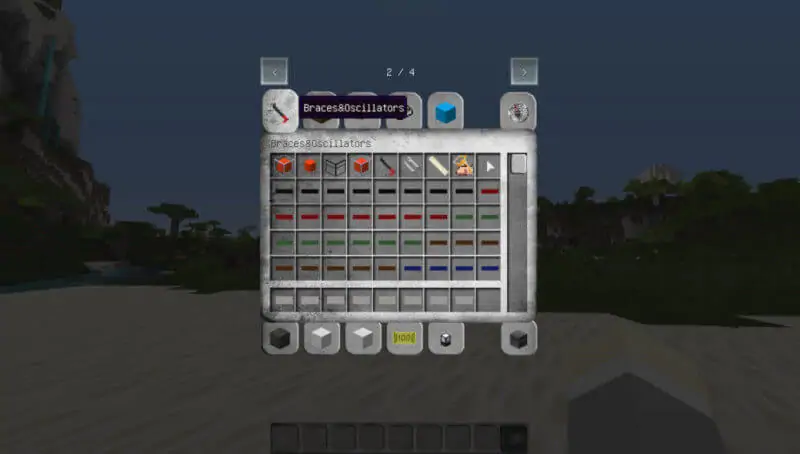
以下では、オブジェクトの設置&編集方法について簡単に紹介していきます。
Brace(ブレース)の使い方
Brave(ブレース)とは、建築の補強材(鉄筋など)のことです。
このMODでは8種類の形状のブレースを設置することが出来ます。
▼色も自由自在に変更可能。
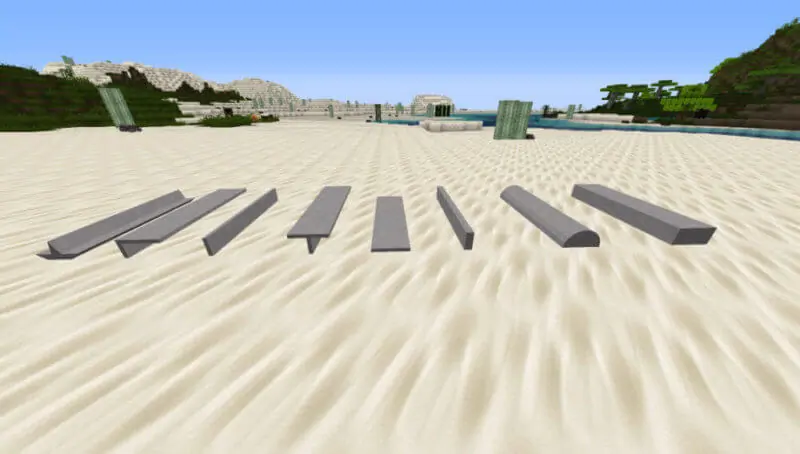
▼ブレースを設置するには、手元に持った状態で、設置したい場所の "始点" に マウス右クリック します。

▼次に、設置したい場所の終端に マウス右クリック を押すことで、ブレースを設置することができます。


なお、手元にブレースを持った状態で "shift+マウスホイール" で太さを変更できます。
▼画像では見づらいですが、下部に "Brace x35" のように現在の太さが表示されます。
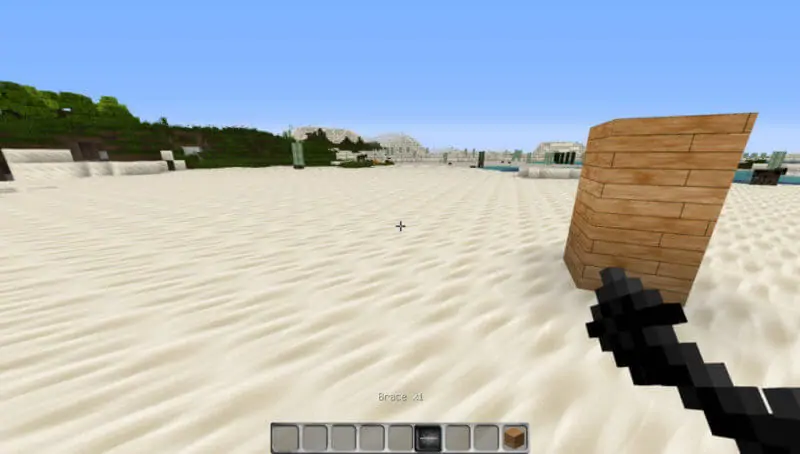
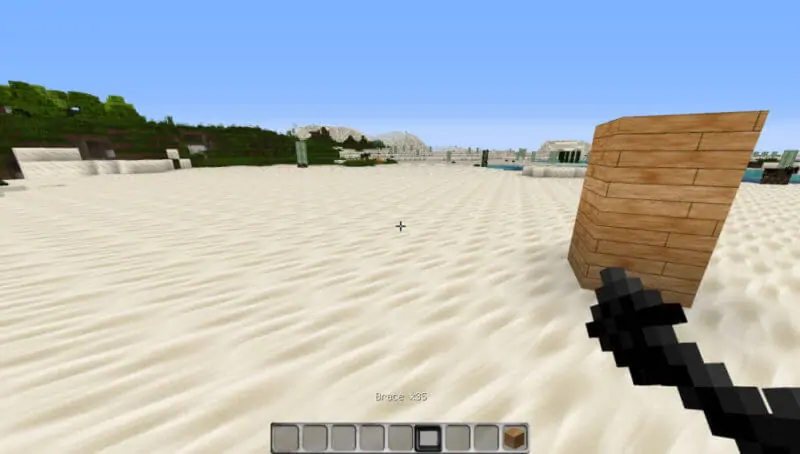
始点と終端の選択次第で、自由な角度でブレースを設置することができます。
▼複雑な形状でも簡単に表現可能。
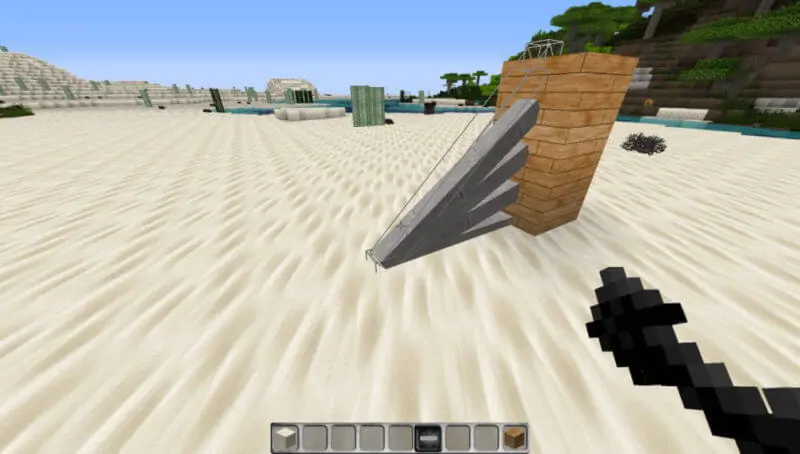
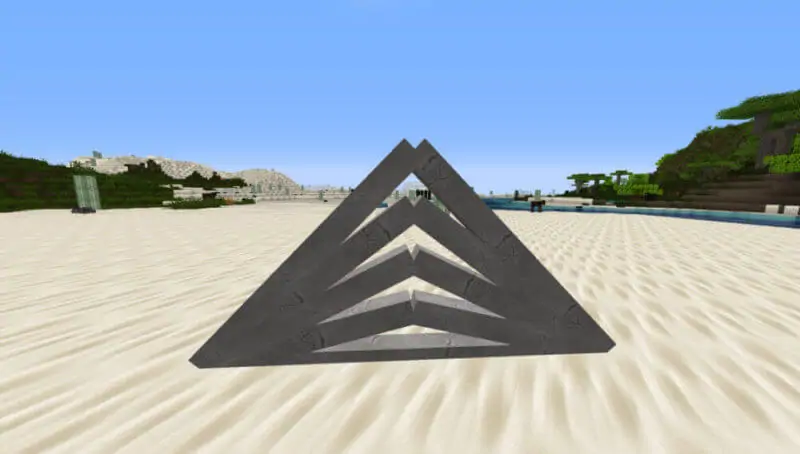
なお設置したブレースには、しっかりと当たり判定があるので、乗ったりすることもできます。

サポートアイテムの数々
また、このMODを導入するとブレース以外にも、様々なサポート(編集用)アイテムも追加されます。
バール
『バール』を手元に持ち、ブレースに対して マウス右クリック することで、ブレースだけを破壊することができます。
▼設置に失敗したブレースを取り除く際に便利!
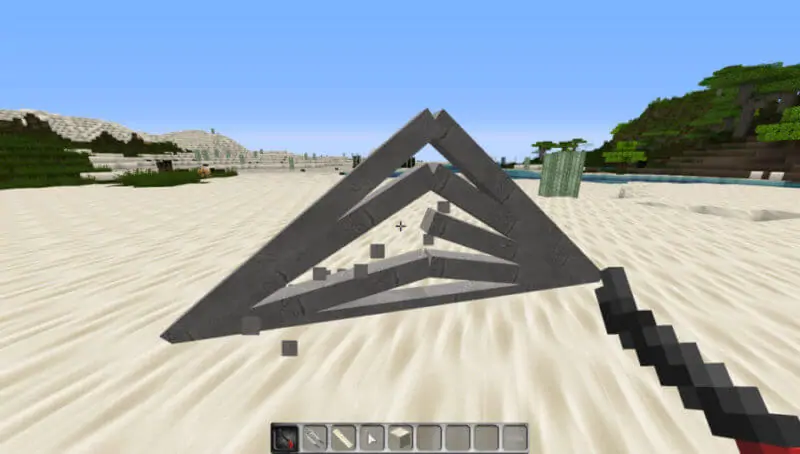
曲げ加工機
『曲げ加工機』を手元に持った状態でブレースに マウス右クリック することで、ブレースを曲げることができます。
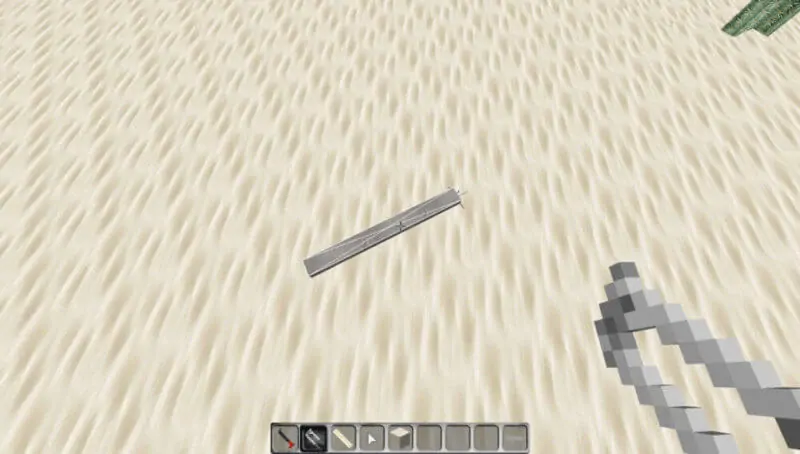
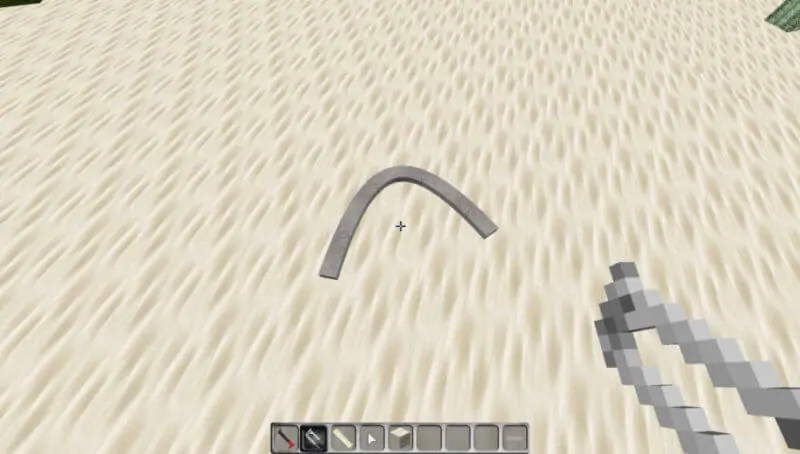
定規
『定規』を手元に持って マウス右クリック することで、ブレースを設置するための目印をつけることができます。
▼建築する前の位置決めに便利!

選択ツール
そして一番重要なのが、この『選択ツール(item.ItemSelectTool.name)』!
『item.ItemSelectTool.name』を手元に持った状態で、設置されているブレースにマウス右クリックすることで、ブレースの形状・大きさ・長さ・色・角度・位置などを編集できるウィンドウが表示されます。
▼編集画面でブレースの最終的な微調整を行いましょう!
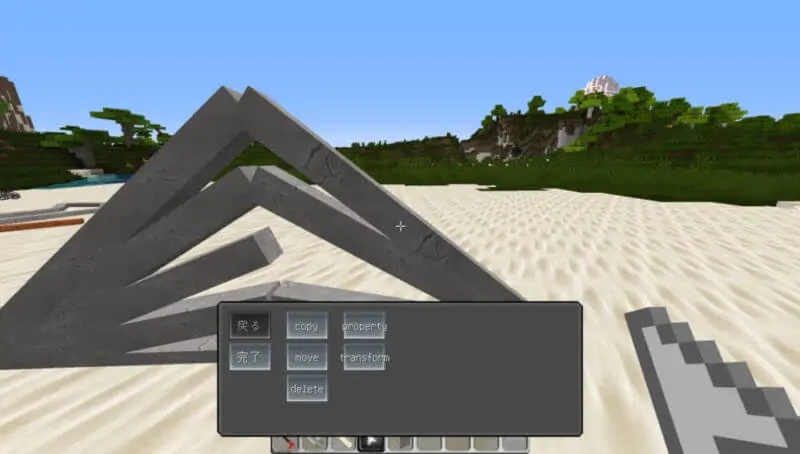
ブレースMODの使用例
追加されたブレースを使用することで、現実さながらの建築物を作ることが可能となります!
実際に私が投稿しているマイクラ動画の中でもブレースMODを使用した建築物を紹介しているので、良かったら是非ご覧になってください!(゚∀゚)
▼ブレースを大量に使用して再現した "変電所"。
▼変電所の鉄骨や碍子(がいし)など、複雑なオブジェクトも再現可能です。

▼ブレースをさまざまな角度で組み合わせることで、どんなオブジェクトでも再現できます。
▼オシャレなカフェの外観と内装にも、ブレースを取り入れることで、リアルで雰囲気のある仕上がりにできます。

▼材質を "木材" にすることで、天井の梁の表現もこの通り!
このように『ブレースMOD』は、今までのマインクラフトでは表現できなかったことを再現できる素晴らしいMODなのです!
ダウンロード&導入方法
前提MOD:Minecraft Forge
以前までは公式フォーラムよりダウンロードすることができましたが、現在は閉鎖されているため、上記のリンクよりver1.7.10用のデータのみダウンロードできます。
上記のリンクにアクセスし、"ダウンロード" ボタンをクリックしてMOD本体(.jar)をダウンロードします。
ダウンロードしたMOD本体(.jar)を『.minecraft』内の『mods』フォルダにそのまま入れます。
最後にマイクラを起動し『ブレースMOD』のアイテムが追加されていれば導入成功です。
どんなものでも作りたい人にオススメ!
以上が『ブレースMOD』に関する紹介です。
このMODを導入することで、あらゆる角度で配置することができて、なおかつ色や形状を自由に編集できるオブジェクトを追加することが出来ます。
非常に便利ですが、便利過ぎて逆にマイクラの雰囲気を壊してしまうかもしれないので要注意です!
マイクラ建築の限界を超えたい方は、是非このMODを導入してみてくださいね(゚∀゚)
関連: